நவீன யுகத்தில் வணிகங்களுக்கு சாட்போட்கள் பெருகிய முறையில் முக்கியமான கருவியாக மாறி வருகின்றன. சரியான கருவிகள் மற்றும் அறிவாற்றலுடன், நிறுவனங்கள் வாடிக்கையாளர்களுடன் உண்மையான உரையாடல்களை மேற்கொள்ளக்கூடிய அரட்டை முகவர்களை உருவாக்குகின்றன.
Google Dialogflow ES என்பது சந்தையின் மிகவும் சக்திவாய்ந்த மற்றும் இலவசமான சாட்பாட்-கட்டமைக்கும் கருவிகளில் ஒன்றாகும். ஆனால் அதன் முழுத் திறனையும் நீங்கள் எவ்வாறு வெளிக்கொணர முடியும்?
அன்றைய வீடியோவை உருவாக்கவும்
படி 1: உங்கள் Dialogflow ES முகவரை உருவாக்கவும்
உங்கள் சொந்த Dialogflow ES முகவரை உருவாக்குவது இந்தச் செயல்பாட்டின் முதல் படியாகும். எந்த Google கணக்கும் வேலை செய்கிறது, நீங்கள் செல்லவும் Google Dialogflow EN இணையதளம் . கிளிக் செய்யவும் முகவரை உருவாக்கவும் நீங்கள் உள்நுழைந்தவுடன் கிளிக் செய்வதற்கு முன் படிவத்தில் விவரங்களை நிரப்பவும் உருவாக்கு . நீங்கள் Dialogflow ஐப் பயன்படுத்தலாம் பொழுதுபோக்கிற்காக ஒரு சாட்போட்டை உருவாக்கவும் , ஆட்டோமேஷன் அல்லது வாடிக்கையாளர் சேவை. இந்த திட்டம் பிந்தையதை உள்ளடக்கியது.

படி 2: Dialogflow பின்தொடர்தல் நோக்கங்களைச் சேர்க்கவும்
புதிய ஏஜெண்டிடம் இயல்புநிலை வரவேற்பு நோக்கமும் இயல்புநிலை ஃபால்பேக் நோக்கமும் மட்டுமே உள்ளது. ஒரு நோக்கம் என்பது உரையாடலில் ஒரு துண்டு அல்லது நிலை.
தொடங்குவதற்கு, ஏற்கனவே உள்ள இயல்புநிலை வரவேற்பு நோக்கத்துடன் இரண்டு பின்தொடர்தல் நோக்கங்களைச் சேர்க்க வேண்டும். மேல் வட்டமிடுங்கள் இயல்புநிலை வரவேற்பு நோக்கம் , கிளிக் செய்யவும் பின்தொடர்தல் நோக்கத்தைச் சேர்க்கவும் , மற்றும் தேர்வு ஆம் கீழ்தோன்றும் மெனுவிலிருந்து. இரண்டாவது பின்தொடர்தல் நோக்கத்தை உருவாக்க கீழ்தோன்றும் மெனுவிலிருந்து இல்லை என்பதைத் தேர்ந்தெடுப்பதன் மூலம் செயல்முறையை மீண்டும் செய்யவும்.
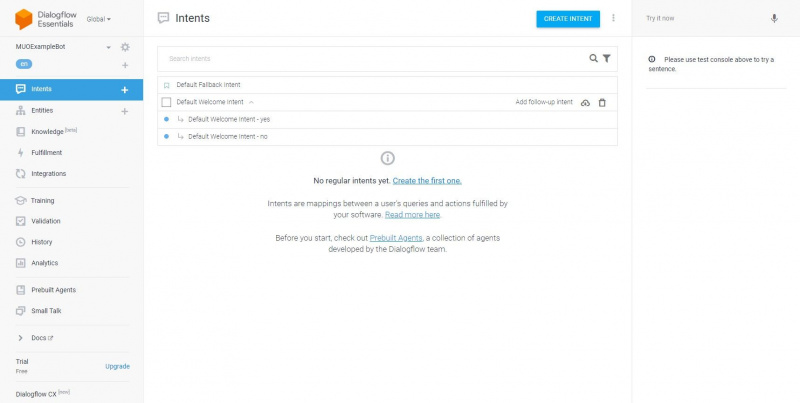
நோ ஃபாலோ-அப் நோக்கம் உரையாடலை முடித்து, பயனரிடம் விடைபெறும். திற பின்தொடர்தல் நோக்கம் இல்லை மற்றும் உரையாடலை முடிக்க தொடர்ச்சியான உரை பதில்களைச் சேர்க்கவும். செயல்படுத்தவும் இந்த நோக்கத்தை உரையாடலின் முடிவாக அமைக்கவும் ஸ்லைடர்.
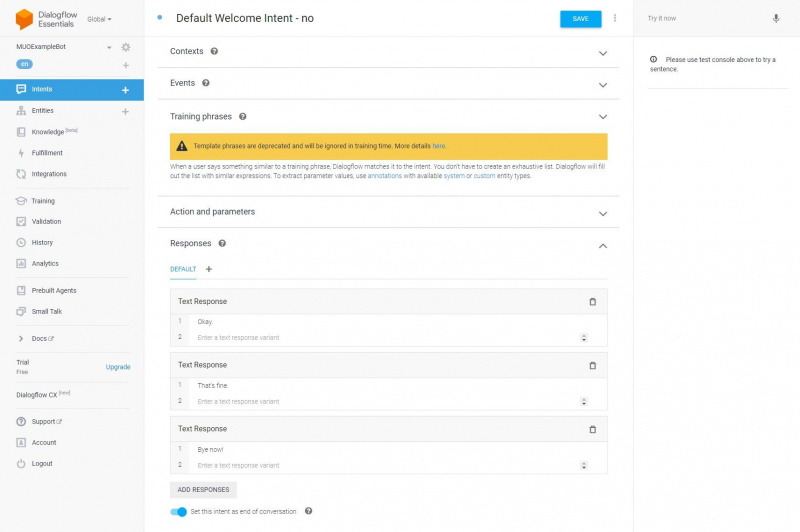
பிரதான உள்நோக்கம் திரைக்குச் சென்று கிளிக் செய்யவும் ஆம் பின்தொடர்தல் நோக்கம் அதை திறக்க.
படி 3: JSON உடன் ஒரு பணக்கார உரையாடல் பதில் பட்டியலை உருவாக்கவும்
இப்போது நீங்கள் இந்த நோக்கங்களை அமைத்துள்ளீர்கள், பயனரிடம் ஒரு கேள்வியை முன்வைக்க வேண்டிய நேரம் இது. திற இயல்புநிலை வரவேற்பு நோக்கம் மற்றும் அழி அது உருவாக்கிய பதில்கள். கிளிக் செய்யவும் பதில்களைச் சேர்க்கவும் மற்றும் தேர்ந்தெடுக்கவும் விருப்ப பேலோட் மெனுவிலிருந்து.
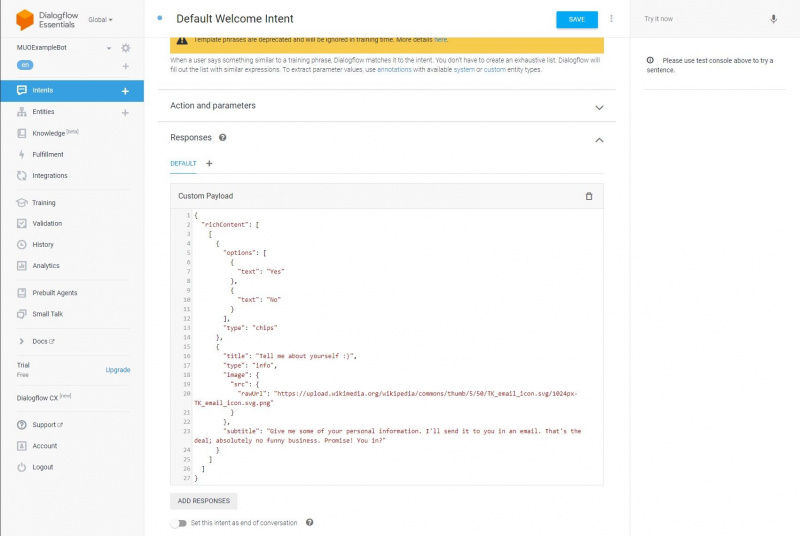
கீழே உள்ள JSON குறியீடு இரண்டு வெவ்வேறு வகையான சிறந்த பதில்களைச் சேர்க்கிறது; தகவல் மற்றும் சிப்ஸ்.
{
"richContent": [
[
{
"type": "chips",
"options": [
{
"text": "Yes"
},
{
"text": "No"
}
]
},
{
"image": {
"src": {
"rawUrl": "https://upload.wikimedia.org/wikipedia/commons/thumb/5/50/TK_email_icon.svg/1024px-TK_email_icon.svg.png"
}
},
"title": "Tell me about yourself :)",
"subtitle": "Give me some of your personal information. I'll send it to you in an email. That's the deal; absolutely no funny business. Promise! You in?",
"type": "info"
}
]
]
}படி 4: பயனரின் பெயரை உரையாடல் அளவுருவாக சேகரிக்கவும்
அடுத்து, பயனரிடமிருந்து தரவைச் சேகரிக்க மற்றொரு பின்தொடர்தல் நோக்கத்தைச் சேர்க்க வேண்டிய நேரம் இது. படி 2 இல் கோடிட்டுக் காட்டப்பட்டுள்ளபடி, பயனரின் பெயரைக் கேட்கும் ஆம் பின்தொடர்தல் நோக்கத்தை நீங்கள் ஏற்கனவே கொண்டிருக்க வேண்டும். மேல் வட்டமிடுங்கள் ஆம் பின்தொடர்தல் நோக்கம் முக்கிய நோக்கங்கள் மெனுவில், கிளிக் செய்யவும் பின்தொடர்தல் நோக்கத்தைச் சேர்க்கவும் , மற்றும் தேர்ந்தெடுக்கவும் தனிப்பயன் பட்டியலில் இருந்து.
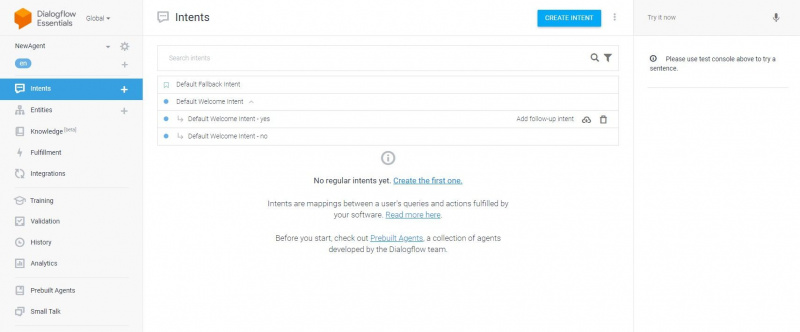
இது எந்த பயிற்சி சொற்றொடர்களும் இல்லாமல் ஒரு புதிய பின்தொடர்தல் நோக்கத்தை உருவாக்கும். பயிற்சி சொற்றொடர்கள் பகுதிக்குச் சென்று, பெட்டியில் ஒரு பெயரைத் தட்டச்சு செய்து, அதை ஒரு புதிய சொற்றொடராக சேர்க்க Enter ஐ அழுத்தவும். இது @sys.person என்டிட்டி வகையுடன் புதிய அளவுருவை உருவாக்கத் தூண்டும். கிளிக் செய்யவும் @sys.person நிறுவனம் மற்றும் அதை a ஆக மாற்றவும் @sys.given-name நிறுவனம்.
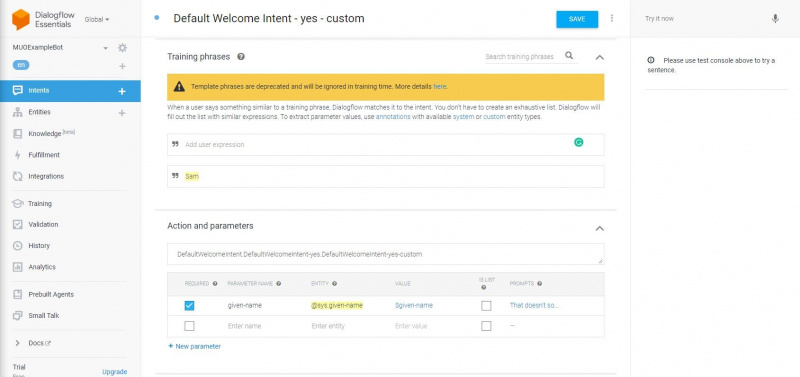
இது பயனரின் உள்ளீட்டைச் சேமிக்கும், இதனால் முகவர் அதைப் பயன்படுத்த முடியும். மறுமொழிகள் பகுதிக்குச் சென்று பதிலைச் சேர்க்கவும் $ கொடுக்கப்பட்ட பெயர் அதன் உள்ளே. இது நீங்கள் சேகரித்த பெயர் அளவுருவை அழைக்கிறது, இது அரட்டையில் தோன்றும்.
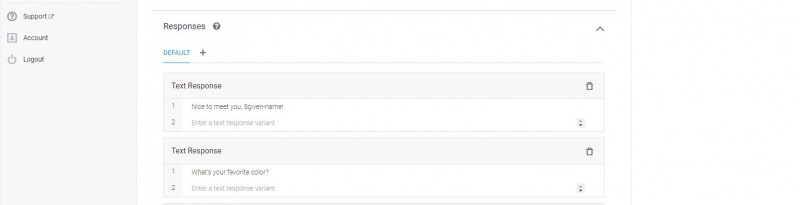
படி 5: நோக்கங்களைத் தூண்டுவதற்கு Dialogflow தனிப்பயன் பேலோடைப் பயன்படுத்தவும்
நீங்கள் இப்போது சேர்த்த ஃபாலோ-அப் உள்நோக்கத்தில் மீதமுள்ள, பதில்களைச் சேர் என்பதைக் கிளிக் செய்து, பட்டியலில் இருந்து தனிப்பயன் பேலோடைத் தேர்ந்தெடுக்கவும். இந்தப் பிரிவில் கீழே உள்ள JSON குறியீட்டைச் சேர்ப்பது, வண்ணத்தைத் தேர்ந்தெடுக்க பயனரைக் கேட்டு, பட்டியல் நிறைந்த பதிலைத் தூண்டும்.
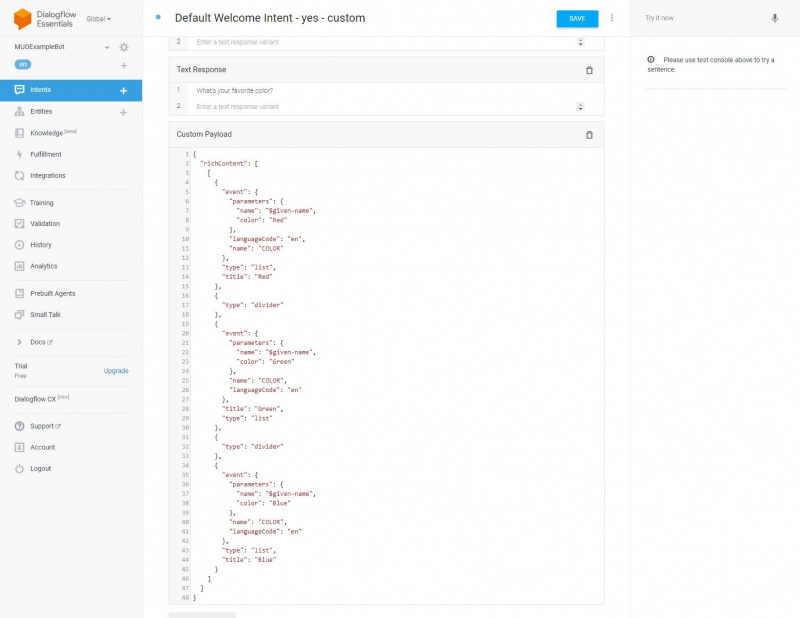
இந்த JSON குறியீட்டின் மிக முக்கியமான பகுதி ஒவ்வொரு உள்ளீட்டிலும் நிகழ்வுப் பிரிவாகும். கிளிக் செய்யும் போது, ஒவ்வொரு பட்டியல் உருப்படியும் இதுவரை சேகரிக்கப்பட்ட பெயர் மற்றும் வண்ண அளவுருக்களுடன் COLOR எனப்படும் நிகழ்வை அழைக்கிறது. நோக்கங்கள் அவர்களைத் தூண்டும் நிகழ்வுகளை அவர்களுக்கு ஒதுக்கலாம்.
{
"richContent": [
[
{
"event": {
"languageCode": "en",
"parameters": {
"name": "$given-name",
"color": "Red"
},
"name": "COLOR"
},
"title": "Red",
"type": "list"
},
{
"type": "divider"
},
{
"event": {
"name": "COLOR",
"languageCode": "en",
"parameters": {
"name": "$given-name",
"color": "Green"
}
},
"type": "list",
"title": "Green"
},
{
"type": "divider"
},
{
"type": "list",
"title": "Blue",
"event": {
"languageCode": "en",
"name": "COLOR",
"parameters": {
"name": "$given-name",
"color": "Blue"
}
}
}
]
]
}படி 6: டயலாக்ஃப்ளோ அளவுருக்களை உள்நோக்கங்களுக்கு இடையில் நகர்த்தவும்
பிரதான நோக்கங்கள் மெனுவிற்குச் சென்று கிளிக் செய்யவும் உள்நோக்கத்தை உருவாக்கவும் . உங்கள் புதிய நோக்கத்திற்கு ஒரு பெயரைக் கொடுத்து உள்ளிடவும் நிறம் தாக்கும் முன் நிகழ்வுகள் பிரிவில் உள்ளிடவும் .
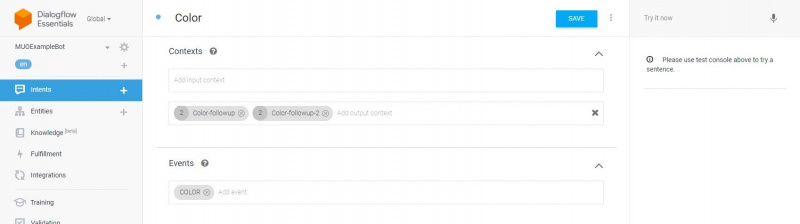
பயிற்சி சொற்றொடர்கள் பகுதிக்குச் சென்று, புதிய அளவுருக்கள் உருவாக்கத்தைத் தூண்டுவதற்கு சொற்றொடர்களின் பட்டியலில் ஒரு பெயரையும் வண்ணத்தையும் சேர்க்கவும். மாற்று @sys.person ஒரு அளவுரு நிறுவனம் @sys.given-name நிறுவனம் மற்றும் வண்ண உட்பொருளானது அமைக்கப்பட்டுள்ளதா என்பதை உறுதிப்படுத்தவும் @sys.color .
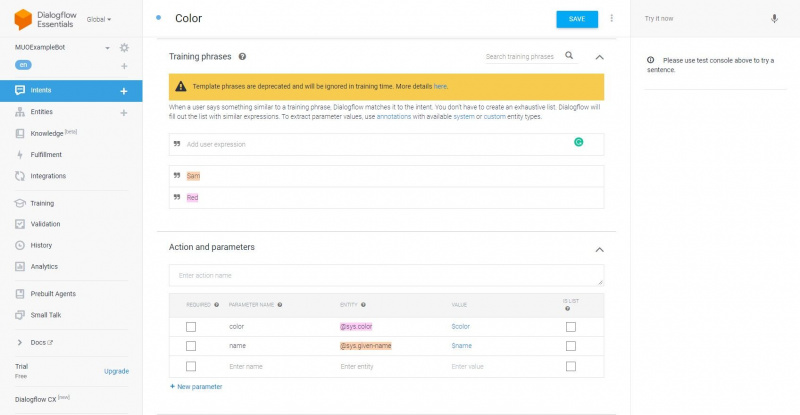
அரட்டை சாளரத்தில் பயனரின் உள்ளீடுகள் தோன்றுவதற்கு $given-name மற்றும் $color ஐப் பயன்படுத்தி இப்போது சில பதில்களைச் சேர்க்கலாம்.
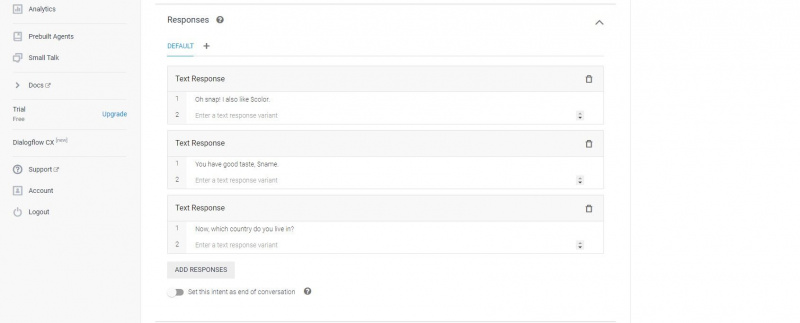
இறுதியாக, மீண்டும் செல்லவும் சூழல்கள் பக்கத்தின் மேல் பகுதியில் உள்ள பிரிவில் மற்றும் ஒரு தனிப்பட்ட பெயருடன் ஒரு வெளியீட்டைச் சேர்க்கவும். இது இந்த நோக்கத்திலிருந்து அடுத்தவருக்கு அளவுருக்களை அனுப்பும்.
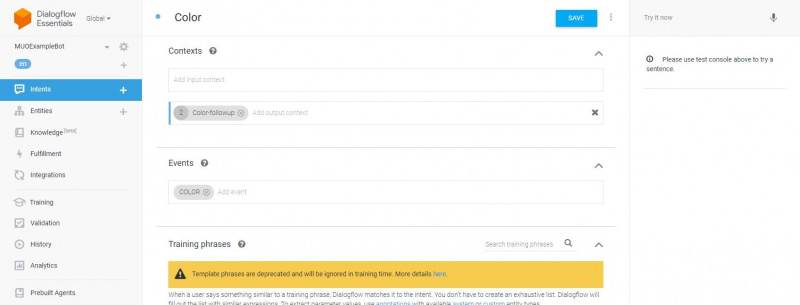
படி 7: டயலாக்ஃப்ளோ அளவுருக்களாக பயனரின் நாடு மற்றும் தொலைபேசி எண்ணை சேகரிக்கவும்
பிரதான நோக்கங்கள் மெனுவிற்குச் சென்று, அதன் மேல் வட்டமிடவும் வண்ண நோக்கம் நீங்கள் இப்போது உருவாக்கி, கிளிக் செய்யவும் பின்தொடர்தல் நோக்கத்தைச் சேர்க்கவும் . புதிய நோக்கத்தின் சூழல்கள் பகுதியைச் சரிபார்க்கவும். உள்ளீடு மற்றும் வெளியீடு ஆகிய இரண்டிலும் கடைசி கட்டத்தில் நீங்கள் உருவாக்கிய வண்ணச் சூழலை உள்ளடக்கியிருப்பதை உறுதிசெய்யவும். தற்போதைய நோக்கத்திற்காக மற்றொரு வெளியீட்டு சூழலைச் சேர்க்கவும்.
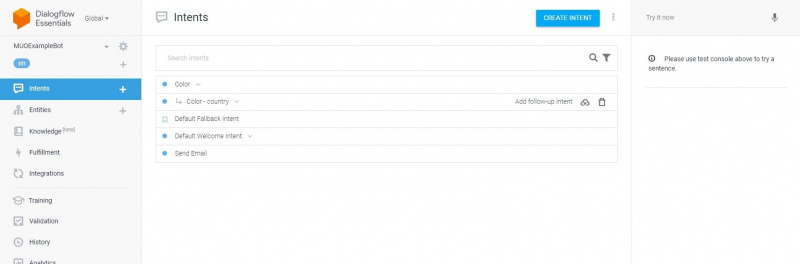
செல்லுங்கள் பயிற்சி சொற்றொடர்கள் பிரிவில் மற்றும் தாக்கும் முன் பட்டியலில் ஒரு நாட்டின் பெயரை சேர்க்கவும் உள்ளிடவும் . இது ஒரு புதிய அளவுருவை உருவாக்கும். அளவுருவின் உட்பொருளின் வகையை இதற்கு மாற்றவும் @sys.geo-country பதில் பிரிவில் அளவுருவைச் சேர்ப்பதற்கு முன்.
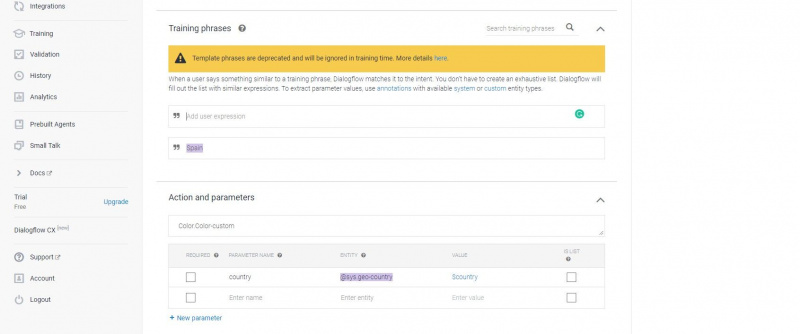
பிரதான நோக்கங்கள் மெனுவிற்குச் சென்று, நீங்கள் இப்போது உருவாக்கிய நோக்கத்திற்கான புதிய பின்தொடர்தல் நோக்கத்தை உருவாக்கவும். நீங்கள் இப்போது எடுத்த படிகளை மீண்டும் செய்யவும், ஆனால் ஃபோன் எண்ணைப் பயன்படுத்தவும் பயிற்சி சொற்றொடர்கள் பிரிவு. உருவாக்கப்பட்ட அளவுருவில் a இருப்பதை உறுதிசெய்யவும் @sys.ஃபோன் எண் நிறுவன வகை.
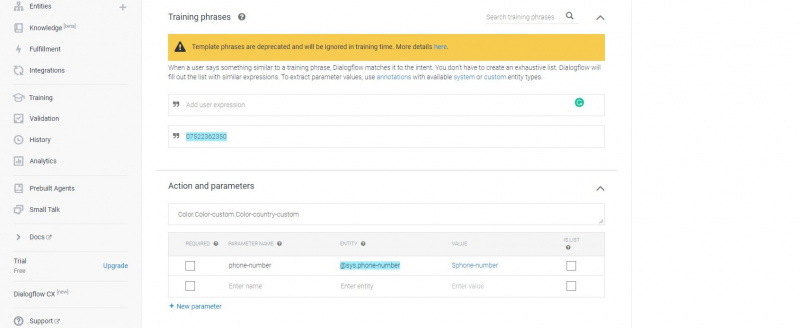
பிரதான நோக்கங்கள் மெனுவிற்குச் சென்று, நீங்கள் உருவாக்கிய நோக்கத்திற்காக இரண்டு புதிய பின்தொடர்தல் நோக்கங்களை உருவாக்கவும்; ஆம் மற்றும் இல்லை பின்தொடர்தல் நோக்கம். உரையாடலை முடிக்க, பின்தொடர்தல் நோக்கத்தை நீங்கள் அமைக்கலாம்.
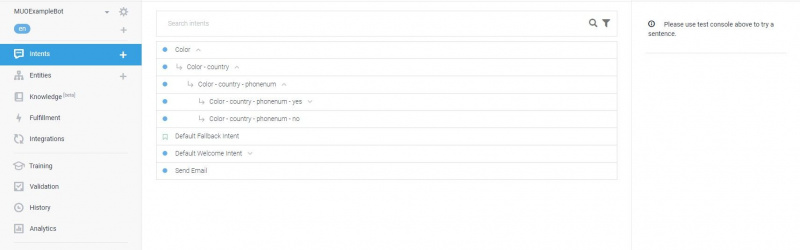
ஆம் பின்தொடர்தல் நோக்கத்திற்கு நீங்கள் உருவாக்கிய முந்தைய உள்நோக்கங்களின் அனைத்து சூழல்களும் இருக்க வேண்டும்.
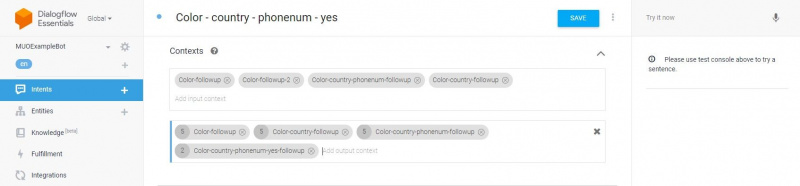
இறுதியாக, பிரதான நோக்கங்கள் மெனுவிற்குச் சென்று, நீங்கள் இப்போது உருவாக்கிய ஆம் பின்தொடர்தல் நோக்கத்திற்கான புதிய பின்தொடர்தல் நோக்கத்தை உருவாக்கவும். பயிற்சி சொற்றொடர்கள் பிரிவில் மின்னஞ்சல் முகவரியைச் சேர்த்து, உருவாக்கப்பட்ட அளவுரு உள்ளதா என்பதை உறுதிப்படுத்தவும் @sys.email அதன் நிறுவன வகையாக.
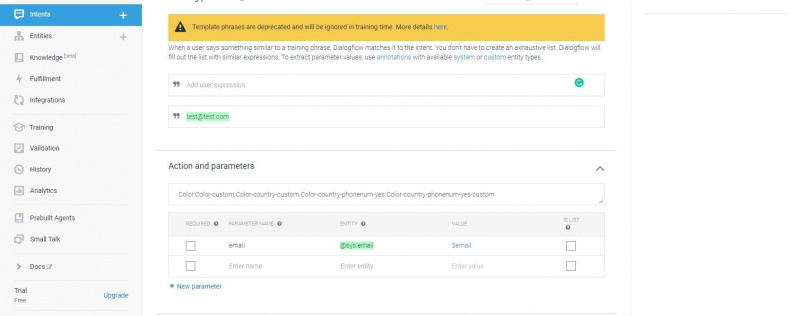
செல்லுங்கள் பதில்கள் பிரிவு, கிளிக் செய்யவும் பதில்களைச் சேர்க்கவும் , மற்றும் தேர்ந்தெடுக்கவும் விருப்ப பேலோட் பட்டியலில் இருந்து. பின்வரும் JSON குறியீடு, SENDEMAIL எனப்படும் நிகழ்வை அழைக்கும் பட்டியல்-வகை உயர்வான பதிலைச் சேர்க்கும். இதுவரை நீங்கள் கேட்ட அனைத்து பயனர் அளவுருக்களும் இந்த நோக்கத்திற்கு அனுப்பப்படும்.
{
"richContent": [
[
{
"title": "Send Email",
"event": {
"parameters": {
"name": "#Color-followup.name",
"country": "#Color-country-followup.country",
"email": "$email",
"color": "#Color-followup.color",
"phone": "#Color-country-phonenum-followup.phone-number"
},
"name": "SENDEMAIL",
"languageCode": "en"
},
"type": "list"
}
]
]
}படி 8: Dialogflow Node.js இன்லைன் எடிட்டரைப் பயன்படுத்தி மின்னஞ்சலை அனுப்பவும்
கிளிக் செய்யவும் உள்நோக்கத்தை உருவாக்கவும் முக்கிய நோக்கங்கள் மெனுவில். கூட்டு மின்னஞ்சல் அனுப்பு வேண்டும் நிகழ்வுகள் பிரிவு மற்றும் வெற்றி உள்ளிடவும் . நீங்கள் சேகரித்த அனைத்து அளவுருக்களையும் சேர்ப்பதன் மூலம் இதைப் பின்பற்றவும் செயல் மற்றும் அளவுருக்கள் பிரிவு.
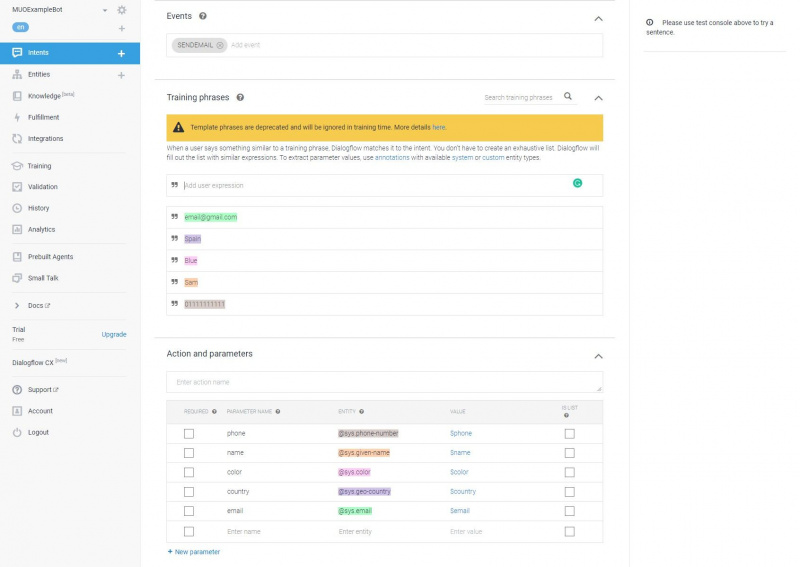
செல்லுங்கள் பூர்த்தி பக்கத்தின் கீழே உள்ள பகுதியை மற்றும் லேபிளிடப்பட்ட ஸ்லைடரை செயல்படுத்தவும் இந்த நோக்கத்திற்காக webhook அழைப்பை இயக்கவும் . இந்த நோக்கத்தில் தனிப்பயன் குறியீட்டைச் சேர்க்க இது உங்களை அனுமதிக்கும்.
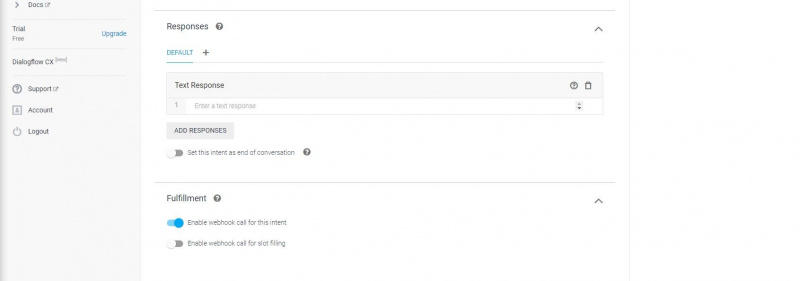
தேர்ந்தெடு பூர்த்தி பக்கத்தின் இடதுபுறத்தில் உள்ள பிரதான மெனுவில் இருந்து ஸ்லைடரை இயக்கவும் இன்லைன் எடிட்டர் . இதைச் செய்ய, உங்கள் Google திட்டத்தில் பில்லிங் கணக்கைச் சேர்க்க வேண்டியிருக்கும்.
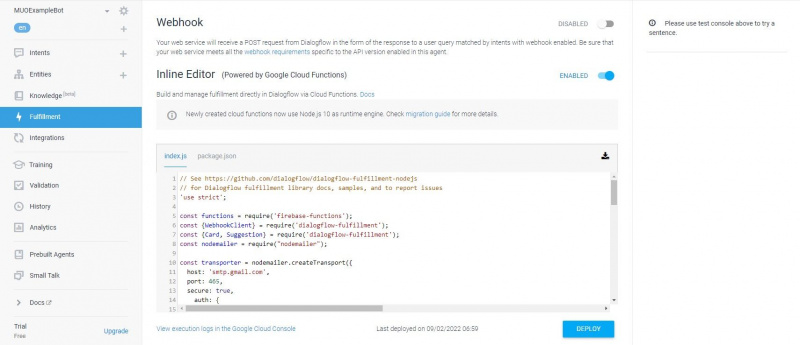
கிளிக் செய்யவும் pack.json தாவலுக்குச் சென்று கோப்பின் அடிப்பகுதிக்கு உருட்டவும். உங்கள் திட்டப்பணியில் Nodemailer API ஐச் சேர்க்க, சார்புகள் பிரிவை பின்வரும் குறியீட்டுடன் மாற்றவும்.
"dependencies": {
"actions-on-google": "^2.2.0",
"firebase-admin": "^5.13.1",
"firebase-functions": "^2.0.2",
"dialogflow": "^0.6.0",
"nodemailer": "^4.4.2",
"dialogflow-fulfillment": "^0.5.0"
}
index.js கோப்பிற்குச் சென்று, ஏற்கனவே உள்ள குறியீட்டை அதில் உள்ள மாதிரியுடன் மாற்றவும் இந்த CodePen திட்டம் கிளிக் செய்வதற்கு முன் வரிசைப்படுத்த . உங்கள் சொந்த கணக்கின் ஜிமெயில் நற்சான்றிதழ்களை மாற்ற வேண்டும். இதற்கு ஆப்ஸ் பாஸ்வேர்டை பயன்படுத்த வேண்டும். முடிந்ததும், வெற்றிகரமான உரையாடலின் முடிவில் நீங்கள் சேகரிக்கும் அனைத்து விவரங்களையும் உங்கள் சாட்பாட் பயனருக்கு மின்னஞ்சல் செய்யும். உன்னால் முடியும் Node.js பற்றி மேலும் அறிக மற்றும் எங்களின் கையேடு வழிகாட்டியுடன் அதை எவ்வாறு பயன்படுத்துவது.
உங்கள் இணையதளத்தில் Dialogflow ES ஐப் பயன்படுத்துதல்
உங்கள் புதிய சாட்பாட் பயனர் தகவலைச் சேகரித்து மின்னஞ்சல்களை அனுப்ப முடியும், ஆனால் Dialogflow ES இன்னும் பலவற்றைச் செய்ய முடியும். இந்தச் சேவையுடன் நீங்கள் எந்த ஏபிஐயையும் இணைக்க முடியும், மேலும் உங்கள் சொந்த இணையதளத்தில் உங்கள் சாட்போட்டைக் கட்டுப்படுத்த Dialogflow API ஐப் பயன்படுத்தலாம்.
உரை இலவச ஆன்லைன் உரை செய்திகளை அனுப்பவும் பெறவும்
